お天気アプリ:Celsius Free
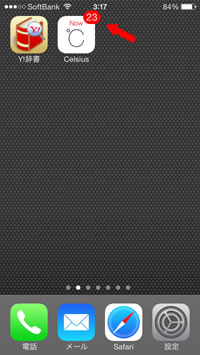
天気や気温を教えてくれるアプリは数あれど、アプリアイコン上にバッジで気温を表示できる上、ここまで自然にiOSに溶け込んでくるアプリも珍しいのではないでしょうか。
このアプリをホームに置いておけば、ふと「今何℃くらいあるのかな?」と思った時に、いちいちアプリを起動する必要すら無くなります。
アプリを立ち上げれば、ざっくりとした天気予報や、別の地域の天候と気温まで調べられます。
アプリのダウンロード
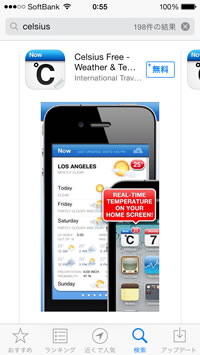
App StoreでCelsius Free(無料)をダウンロードしましょう。
位置情報を許可する
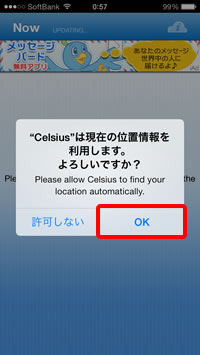
アプリを起動すると、位置情報の利用の許可を求められます。現在地の天気を表示するのに必要なので、【OK】をタップします。
天気の確認
Celsius Freeを起動する
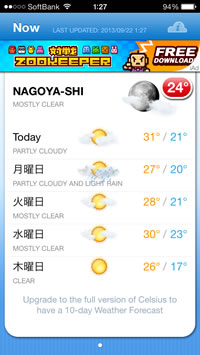
「Celsius Free」の初期画面です。
現在地の気温と、5日間の天気予報が表示されます。
ちなみに、一度起動すれば以後アイコンに気温のバッジが付くようになります。
詳細な天気予報
初期状態ではそれぞれの日の最高気温と最低気温だけが表示されていますが、任意の曜日をタップすることで、3時間毎の天候と気温等の詳細を表示することもできます。
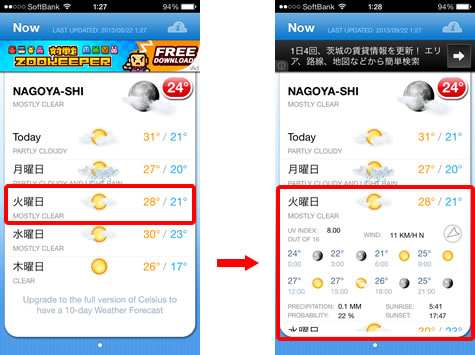
別の都市を登録する
Celsius Freeでは、最大2つ(有料版はそれ以上)までの都市を登録しておくことができます。
家族や友人などが遠くにいる場合など、相手の場所を登録しておけば、相手の土地の天候を手軽に知ることができます。
【雲のマーク】をタップ
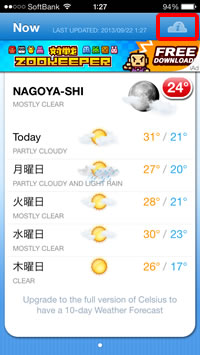
メイン画面の右上にある【雲マーク】をタップします。
【+】をタップ
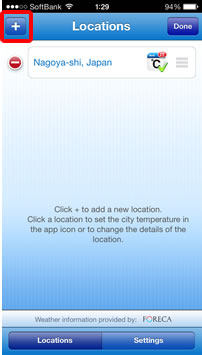
《Locations》画面が表示されるので、画面左上の【+】をタップします。
任意の都市名を入力する
《Add Location》画面が表示されます。検索窓に任意の都市名を入力し、表示された候補の中から当該都市をタップします。《Locations》画面で【Done】をタップすれば、登録完了です。
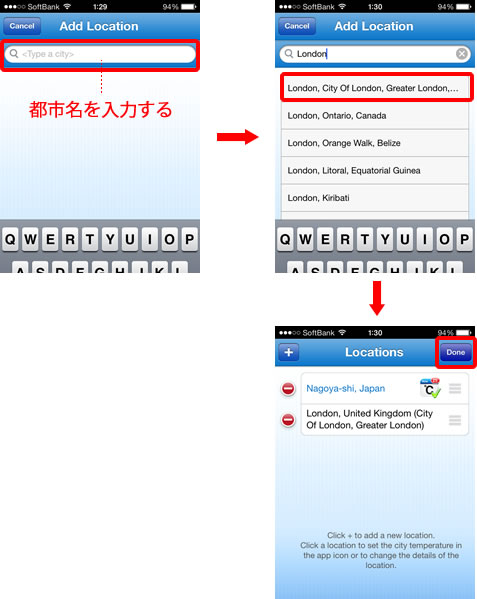
登録した都市が表示される
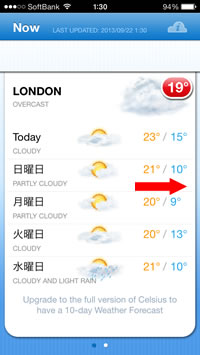
メイン画面にロンドンの天候が表示されるようになりました。
この画面で横方向にスワイプすれば、現在地である名古屋とロンドンのの表示を切り替えられます。
気温をバッジ表示する、都市の変更
初期状態では、最初に登録された都市の気温が、ホーム画面のアプリアイコンにバッジ表示されるように設定されていますが、これは変更可能です。
【雲マーク】をタップ
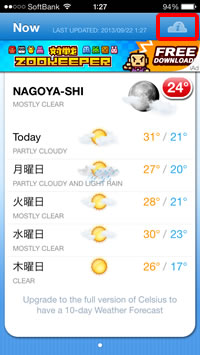
メイン画面の右上にある【雲マーク】をタップします。
バッジ表示する都市を選択する
《Locations》画面が表示されます。先ほど追加した2番目の都市をタップして《Change City Details》画面を表示します。画面中程にある【Set this location on my Home Screen】と書かれたボタンをタップし、最後に【OK】をタップします。
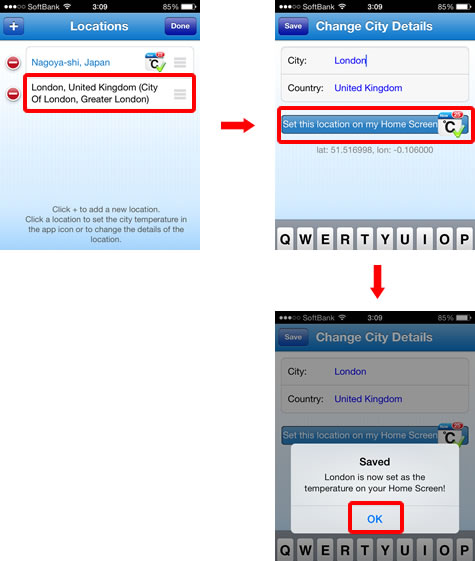
確認してみましょう♪
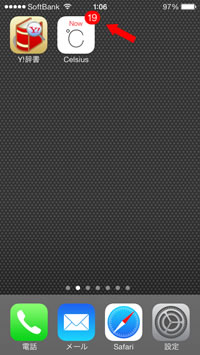
ホーム画面のバッジを確認してみましょう。
バッジの数字がロンドンの気温に変更されています。
関連記事
iPhoneの使い方 カテゴリー
標準搭載アプリ
| カメラ | 電話 | メール | カレンダー |
| メモ | メッセージ | リマインダー | 計測 |
| App Store | 探す | ファイル | 翻訳 |
| ボイスメモ | ヘルスケア | 拡大鏡 | コンパス |
| Safari | 写真 | ミュージック | マップ |
| 計算機 | 時計 | 天気 | FaceTime |
